Zoom est le logiciel de visioconférence et de collaboration incontournable pour des millions d’utilisateurs dans le monde. Sa popularité s’est envolée pendant ces périodes d’incertitude que nous vivons tous.
Mais que faites-vous lorsque Zoom cesse de fonctionner avec l’erreur 1132 et que vous ne pouvez pas rejoindre les réunions? Vous cherchez évidemment une solution pour résoudre rapidement ce problème. Cet article peut vous aider.
Comment dépanner l’erreur 1132 de Zoom
1. Vérifiez votre connexion
Assurez-vous que votre connexion Internet est stable. Si elle fluctue, ne soyez pas surpris si vous ne pouvez pas vous connecter à Zoom ou rejoindre des réunions.
Redémarrez votre modem et assurez-vous que vous utilisez la dernière version du micrologiciel du routeur. Vous pouvez également débrancher complètement vos périphériques réseau si vous ne l’avez pas fait depuis un certain temps. Gardez vos périphériques réseau débranchés pendant une minute, puis rebranchez-les.
S’il s’agit d’un problème de bande passante , la déconnexion de tous les autres appareils utilisant la connexion devrait le résoudre.
2. MISE À JOUR DE Zoom
L’exécution de la dernière version de Zoom sur votre ordinateur vous permet de bénéficier des dernières améliorations et corrections de bogues tout en utilisant la version la plus stable de l’outil.
Cliquez sur votre nom d’utilisateur, faites défiler vers le bas et sélectionnez le bouton Vérifier les mises à jour .
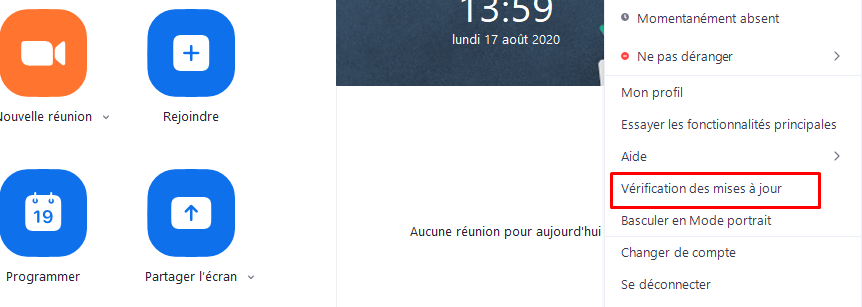
Installez toutes les mises à jour en attente, fermez Zoom, redémarrez votre ordinateur et vérifiez si l’erreur 1132 persiste.
En parlant de mises à jour, installer les dernières mises à jour de votre système d’exploitation est également une bonne idée.
3. Utilisez Zoom comme extension de navigateur
De nombreux utilisateurs ont déclaré que l’ajout de Zoom en tant qu’extension ou module complémentaire Chrome les avait aidés à se débarrasser de l’erreur 1132. Si Chrome n’est pas votre navigateur par défaut et que vous ne l’avez pas installé sur votre ordinateur, vous devez le télécharger et l’installer dans afin d’utiliser cette solution de contournement.
Téléchargez l’extension Zoom Chrome
En parlant de rejoindre des réunions depuis votre navigateur, assurez-vous de cocher le lien Rejoindre depuis votre navigateur dans les paramètres de votre compte Zoom.
zoom rejoindre à partir du lien de votre navigateur
4. Créez de nouveaux comptes Windows et Zoom
Une autre solution qui a fonctionné pour de nombreux utilisateurs consiste à créer un nouveau compte Windows, ainsi qu’un nouveau compte Zoom.
Vous pouvez désinstaller et réinstaller Zoom, puis créer un nouveau compte.
Étapes pour créer un nouveau compte d’utilisateur Windows:
-
- Ouvrez l’application Paramètres
- Allez dans Comptes –> Famille et autres utilisateurs –> Ajouter quelqu’un d’autre à ce PC
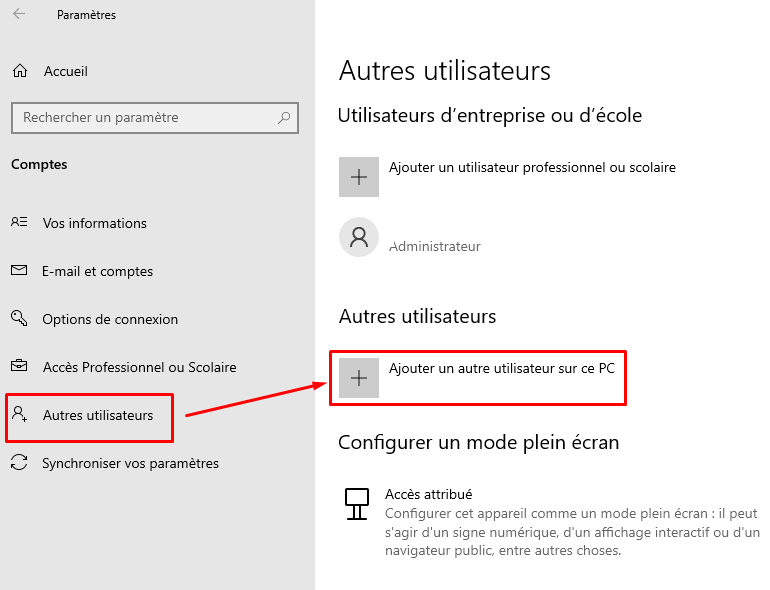
- Cliquez sur Je n’ai pas les informations de connexion de cette personne –> Ajouter un utilisateur sans compte Microsoft
- Saisissez le nouveau nom d’utilisateur et le nouveau mot de passe et continuez à suivre les instructions à l’écran pour terminer le processus de création de compte.
D’autres utilisateurs ont confirmé que la création d’un nouveau compte Windows leur permettait d’utiliser leur ancien compte Zoom et de se débarrasser de l’erreur 1132. Vérifiez si cela fonctionne également pour vous. Si tel est le cas, vous n’avez pas besoin de créer un nouveau compte Zoom.
5. Réinstaller Zoom
Si rien n’a fonctionné, essayez de désinstaller et de réinstaller Zoom. Si certains fichiers logiciels ont été corrompus ou si vous les avez accidentellement supprimés, l’outil ne fonctionnera pas comme prévu.
Allez dans Panneau de configuration –> Programmes –> Désinstaller un programme –> sélectionnez Zoom et appuyez sur le bouton Désinstaller .
Nous espérons que l’erreur 1132 a disparu maintenant et que vous pouvez utiliser Zoom sans aucun autre problème.
6. Réinitialisez votre PC
Sauvegardez vos données avant de réinitialiser votre ordinateur pour éviter de perdre des fichiers et des dossiers importants.
En réinitialisant votre PC, vous réinstallez Windows et vous décidez si vous gardez vos fichiers ou non. Utilisez cette solution en dernier recours.
Pour utiliser cette option, ouvrez l’ application Paramètres –> Mise à jour et sécurité –> Récupération –> Réinitialiser ce PC .
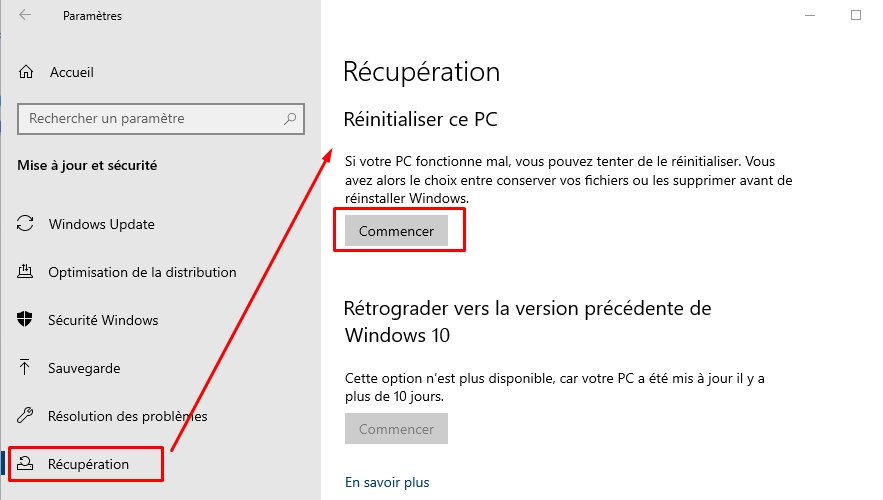
Suivez les instructions à l’écran pour terminer le processus.
Voilà, l’erreur 1132 devrait disparaître après avoir utilisé ces méthodes.
